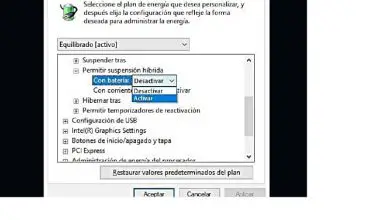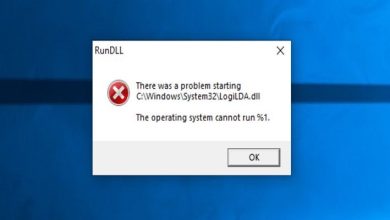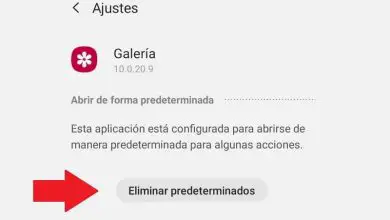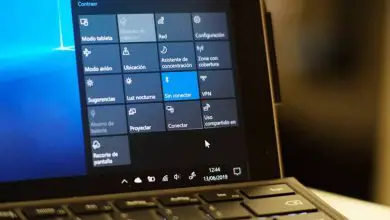Come attivare il tema della luce luminosa in Windows 10 – Facile e veloce
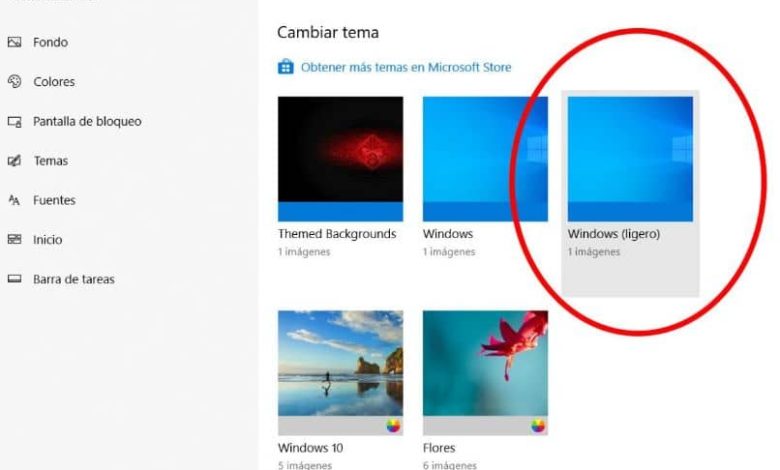
Tutti coloro che hanno utilizzato questo nuovo sistema operativo hanno già visto le incredibili immagini che ci offre come sfondo, oltre ad altre modifiche che lo rendono più attraente per i nostri occhi. Ma ora ci presentano un tema nuovo e incredibile, che ha un design davvero notevole, il tema chiaro o luminoso e che ora è disponibile per tutti i suoi utenti.
Ma per goderti questa nuova aggiunta, dovrai attivarla tu stesso, ma non preoccuparti, se segui esattamente le nostre istruzioni, sarà un gioco da ragazzi. Qualcosa che è stato conosciuto per il nostro tutorial, come nel caso in cui ti insegniamo come scaricare temi ufficiali per Windows 10 in un modo molto semplice.
Come attivare il tema della luce luminosa in Windows 10
Preparati perché la prossima volta ti mostreremo cosa dovresti fare in modo da avere il nuovo tema luminoso di Windows 10 sul tuo PC. Ciò darà al tuo schermo una luminosità impressionante e ti lascerà sicuramente senza parole. Ma ricorda che puoi contare su questo nuovo tema solo se hai l’aggiornamento per il mese di maggio 2019.
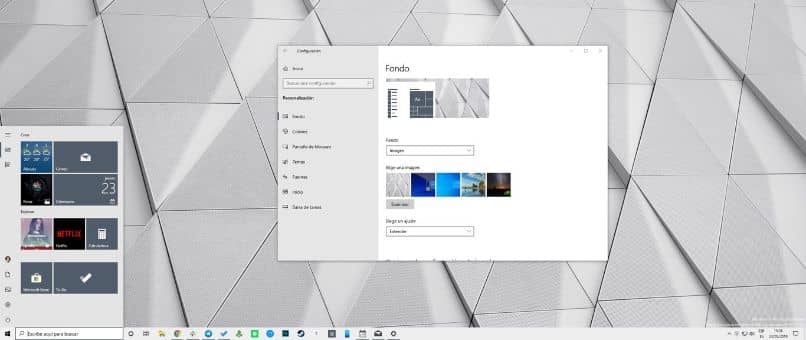
Ora per attivare il tema della luce luminosa in Windows 10, devi fare quanto segue, prima devi andare sull’icona di Windows e fare clic su di essa. Oppure, per renderlo più diretto, premi i tasti Windows + I per aprire la finestra Impostazioni e mentre ci sei dentro devi scegliere l’ opzione Personalizza e quindi trovare e selezionare l’opzione Temi.
Passaggi per attivare il tema della luce luminosa in Windows 10
Qui puoi vedere che hai un nuovo tema questo si chiama Windows (leggero), il passo successivo è selezionare questo tema e quindi devi aspettare che le modifiche vengano applicate. Questa azione genererà cambiamenti nello sfondo, poiché questo tema porta con sé un nuovo sfondo. Quindi, per evitare che lo sfondo cambi, puoi fare quanto segue.
Nelle opzioni che si trovano a sinistra, dal menu Personalizzazione scegli Colori, poi a destra troverai l’opzione Scegli colori. È necessario fare clic sulla freccia per visualizzare un menu con varie opzioni. Passa prima a Dark, quindi cambialo di nuovo e ora scegli Light, in modo che possa essere applicato il nuovo tema luminoso di Windows 10.
Ora devi fare altre regolazioni, in modo che tu possa goderti i bianchi luminosi, per questo andrai all’opzione Effetto trasparenza in questa stessa finestra. Questo è sotto l’opzione Scegli colori. E qui devi disattivare questa opzione, per fare ciò, fai clic sull’interruttore e fallo scorrere verso sinistra, questo ti aiuterà anche a migliorare l’aspetto.
Un’altra opzione che puoi modificare da qui è Scegli il colore dell’accento e che questa opzione modifica la barra delle applicazioni, il menu di avvio e il centro attività. Puoi anche scegliere se modificare i bordi delle finestre o la barra del titolo. La cosa importante di tutto questo è che puoi fare la scelta che ti piace di più e sperimentare i design.
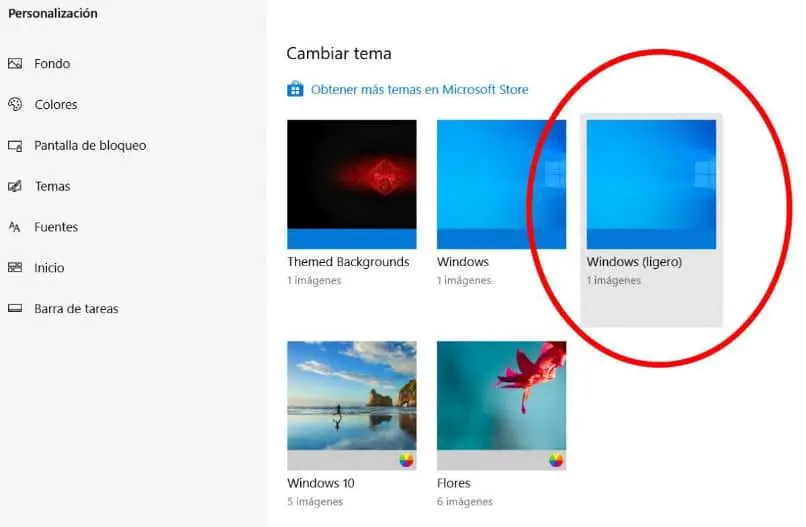
Ti rendi conto di quanto possa essere semplice e facile apportare modifiche impressionanti al tuo sistema operativo e attivare il tema della luce luminosa in Windows 10. Ricorda inoltre che tutte queste modifiche sono al cento per cento personificale e puoi apportare tutte le modifiche che desideri e non è necessario spiegare cosa si dovrebbe fare a questo punto.